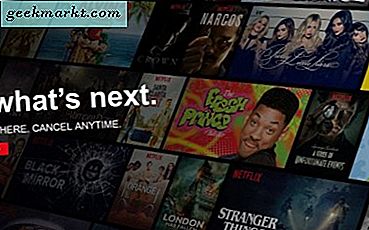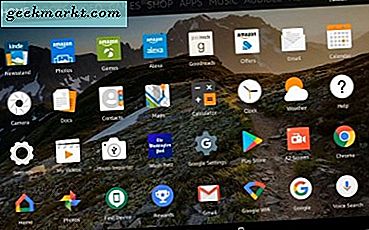Akan sangat keren jika Anda dapat menggunakan Snapchat di Mac Anda, bukan. Sebenarnya ada jalan. Kami akan menunjukkan kepada Anda bagaimana Anda juga dapat menggunakan Snapchat di Mac Anda — teruskan membaca, dan Anda akan segera menjepret dari balik layar Mac Anda.
Mari segera ke cara Anda mendapatkan dan menginstal Snapchat.
Izinkan Aplikasi
Pertama, mari aktifkan aplikasi untuk dipasang dari tempat lain selain hanya toko aplikasi Apple. Sebelum Anda dapat mengunduh dan menginstal emulator Android — Andy — Anda harus memastikan Mac Anda mengizinkan instalasi. Untuk melakukan itu, Anda harus:
- Pergi ke "System Preferences" di Mac Anda.
- Selanjutnya, Anda akan mengklik "Keamanan dan Privasi."

- Kemudian, klik tab "General" (tab pertama di kiri atas di Keamanan dan Privasi).

- Jika Anda hanya memiliki aplikasi dari app store Apple yang diizinkan untuk dipasang di Mac, Anda harus memeriksa "Izinkan aplikasi yang diunduh dari:" baik App Store maupun pengembang yang teridentifikasi.

Sekarang Anda harus memiliki kemampuan untuk mengunduh dan menginstal emulator Android tanpa hambatan. Teruslah bergerak. . .
Dapatkan Emulator
Buat jalan Anda ke situs web Andy. Di sini Anda akan mengunduh Andy, yang merupakan emulator Android. Ini akan memungkinkan Anda untuk mengakses dan menggunakan Snapchat dari Mac Anda. Anda dapat mengklik tautan "Unduh" di menu di bagian atas halaman situs web Andy, atau klik tautan unduhan langsung dari halaman beranda. (Itulah halaman yang baru saja Anda hubungkan dari tautan berguna kami di atas.) 
Setelah Andy diunduh:
- Buka folder "Unduhan" di browser Web atau folder "Unduhan" di Mac Anda.
- Kemudian, klik dua kali pada file “Andy.pkg” untuk menginstalnya di Mac Anda.

- Mac Anda meminta Anda untuk mengklik dan menerima instalasi Andy ke Mac Anda, sama seperti aplikasi atau program apa pun yang Anda instal di Mac Anda.

- Ketika Anda telah menyelesaikan proses instalasi Andy, sekarang akan ada di folder "Aplikasi" di Mac Anda.

Buka Andy
Sekarang setelah Anda menginstal Andy, Anda akan menuju ke folder “Aplikasi” di Mac Anda. 
Selanjutnya, Anda akan mengklik dua kali pada Andy untuk membukanya dan membuatnya berjalan.
- Anda akan disambut oleh Andy, dan aplikasi memberi tahu Anda untuk mengetuk lingkaran "Laci Aplikasi" dan menambahkan semua aplikasi favorit Anda.

- Kemudian, Andy mengarahkan Anda ke Google Play store untuk mengunduh beberapa aplikasi.

- Setelah mengetuk Google Play store, Anda akan masuk dengan akun yang ada, atau membuat yang baru jika Anda belum memilikinya.

- Saat Anda berhasil masuk, buka Google Play store.
- Selanjutnya, ketik "Snapchat" di kotak pencarian di bagian tengah atas layar Anda. Ini akan membawa Anda ke halaman unduhan aplikasi Snapchat.

- Klik "Instal" dan kemudian klik "Terima" untuk menginstal Snapchat dalam Andy. Setelah selesai, Anda dapat masuk ke Snapchat dan mulai menggunakannya langsung di Mac Anda.

Itu saja — selesai! Anda sekarang dapat menggunakan Snapchat dari Mac Anda. Kami harap panduan ini berhasil untuk Anda. Selamat Gertakan!